Cómo guardar enlaces de Tweets para leer más tarde
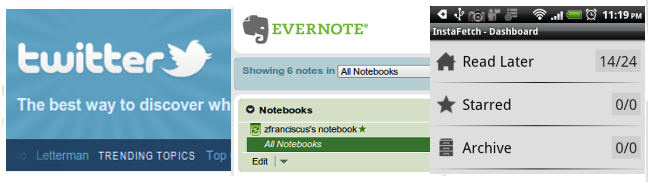
Guarda enlaces interesantes que encuentres en Twitter para leerlos cuando tengas tiempo. Usa herramientas como Instapaper, Instafetch, TweetDeck, Evernote y RSS para centralizar, automatizar y acceder a artículos desde escritorio y móvil.
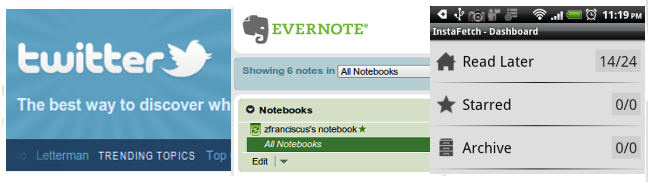
Qué problema resuelve esto
Recibir muchos enlaces en Twitter es útil, pero leerlos en el momento rara vez es posible. Sin un sistema, los enlaces se pierden en el timeline. Las soluciones de lectura posterior permiten: guardar, organizar, sincronizar y leer sin conexión.
Definición rápida: “Lectura posterior” = guardar una página web o enlace para revisarlo más tarde, con o sin la versión completa del contenido.
Important: Estas instrucciones cubren flujo desde escritorio y Android; en iOS hay equivalentes (Instapaper, Read-It-Later, clientes oficiales) que siguen ideas similares.
Herramientas clave y qué hacen
- Instapaper: guarda páginas web para lectura posterior, optimiza el texto y ofrece listas y archivo.
- Instafetch: cliente Android que trae la experiencia minimalista de Instapaper a dispositivos no iOS; renderiza texto y cachea offline.
- TweetDeck: cliente para gestionar timelines y guardar tweets directamente desde móvil o escritorio.
- Evernote: almacena notas y contenido web; útil para archivar enlaces importantes y añadir comentarios o etiquetas.
- Google Reader (histórico) / agregadores RSS modernos: organizan feeds y permiten enviar enlaces a servicios de lectura posterior.
Instapaper en acción
Usamos Instapaper para archivar enlaces importantes que aparecen en Twitter. Cuando sigues a mucha gente, el ruido es alto; Instapaper reduce ese ruido permitiendo seleccionar lo que realmente quieres leer más tarde.
En Firefox puedes instalar una extensión como Instaright. Esa extensión añade una opción al menú contextual que permite guardar enlaces con un solo clic.
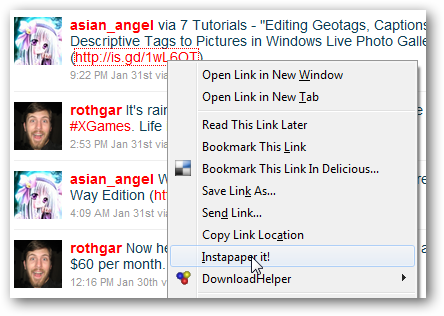
Guarda tantos enlaces como desees. Cuando estés listo para leerlos, abre Instapaper y verás la lista de artículos guardados. Puedes acceder directamente a la página guardada o archivarla para mantener la bandeja ordenada.
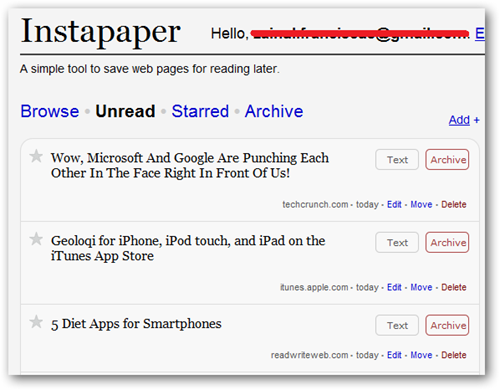
Nota: Instapaper también ofrece opciones de orden, destacado y exportación; revisa la configuración para ajustar notificaciones y sincronización.
Instafetch en Android: lectura minimalista y offline
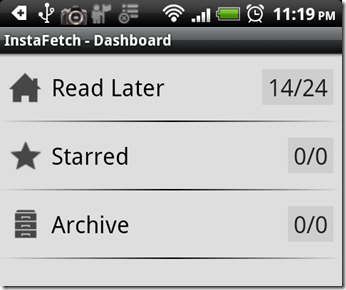
Instafetch toma artículos desde Instapaper y los muestra en una vista minimalista. Al tocar un artículo, Instafetch renderiza el contenido en una página centrada en texto, sin marcos ni distracciones. Los beneficios:
- Carga más rápida.
- Menos consumo de datos y batería.
- Cacheo para lectura sin conexión.
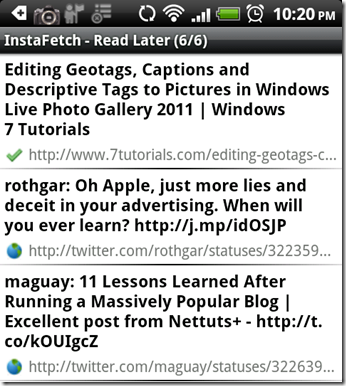
Esto es útil cuando esperas en transporte o tienes conectividad limitada.
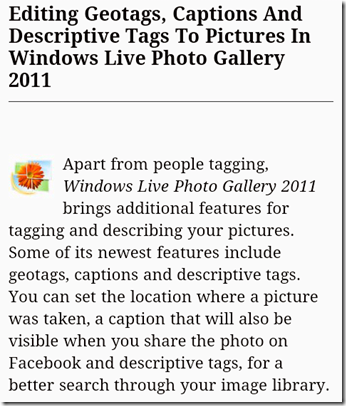
TweetDeck: guardar tweets para leer luego
Para leer Twitter de forma productiva, preferimos clientes que permitan acciones rápidas sobre tweets. TweetDeck es un ejemplo: permite mantener columnas, filtrar ruido y guardar contenido.
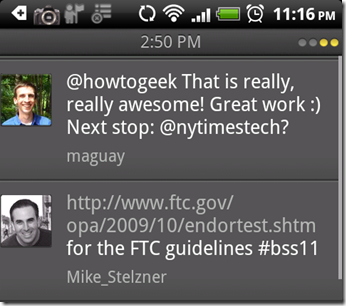
En la app de TweetDeck para Android, guarda un tweet manteniéndolo pulsado. Aparecerá el menú de compartir.
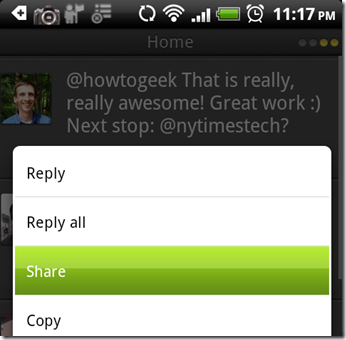
Al compartir verás una opción para enviar al servicio de lectura posterior (por ejemplo, Instapaper vía Instafetch). Así pasas del tweet al artículo en tu lista de lectura con dos toques.
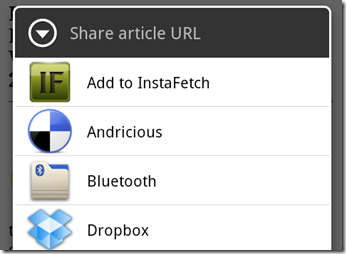
Consejo: configura las opciones de compartir en tu móvil para que Instapaper o Evernote aparezcan primero.
Guardar enlaces de Instapaper en Evernote
Instapaper es excelente para leer. Evernote es mejor para archivar y anotar de forma estructurada. Combinar ambos aporta lo mejor de cada uno: lectura rápida y archivo enriquecido.
Instalación recomendada: instala el cliente de Evernote en Android para enviar enlaces desde Instafetch directamente a Evernote.
Opciones para guardar desde Instapaper a Evernote:
- Guardar solo la URL: usa “Evernote - Create Note” en el menú de compartir.
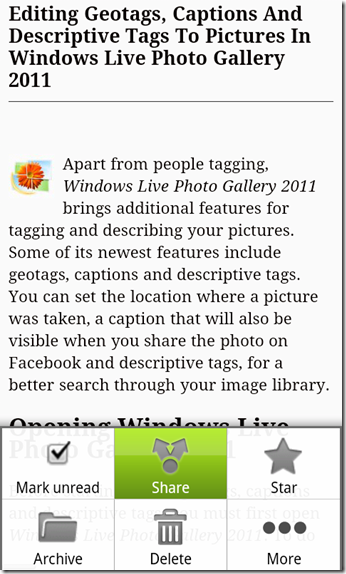
- Guardar el contenido del artículo: en Instafetch pulsa “More” y luego “Share article text” para enviar el texto completo a Evernote.
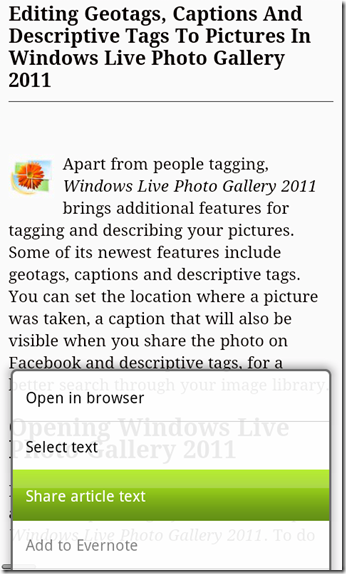
Al guardar el texto en Evernote puedes añadir etiquetas, comentarios y enlaces internos. Esto facilita búsquedas futuras y creación de archivos temáticos.
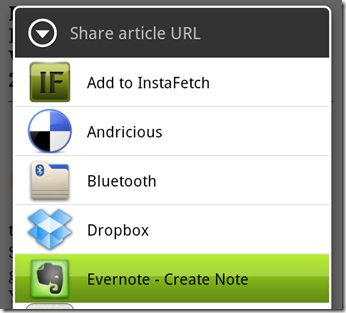
Tip de organización: usa una libreta por proyecto (ej.: “Investigación”, “Lecturas técnicas”) y añade etiquetas con el origen (“Twitter”, “Newsletter”) y prioridad (“leer”, “referencia”).
RSS y “Favoritos” de Twitter para lectura automatizada
Twitter publica tus favoritos como un feed RSS. Si marcas tweets como favoritos, puedes consumir ese feed desde un lector y enviar automáticamente enlaces a servicios de lectura posterior.
Formato del feed de Favoritos: http://twitter.com/favorites/[nombre-de-usuario].rss
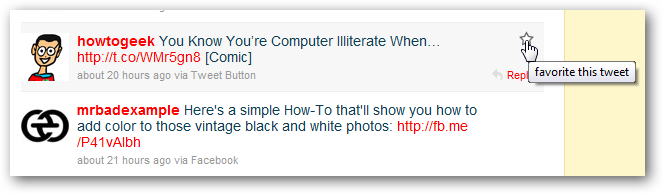
Para quienes consumen cientos de fuentes, un buen agregador RSS reduce la fricción. Google Reader fue una referencia; hoy hay alternativas como Feedly, Inoreader o TinyRSS.
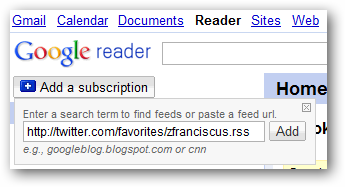
Los lectores permiten enviar un artículo a servicios como Read It Later o Instapaper con un solo clic.
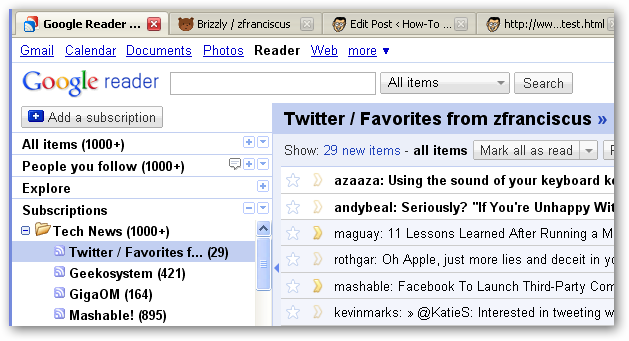
Si usas Instapaper, prueba Instascriber (o servicios similares de automatización). Instascriber lee tu feed de Favoritos y manda los enlaces a Instapaper automáticamente cuando los marcas como guardados.
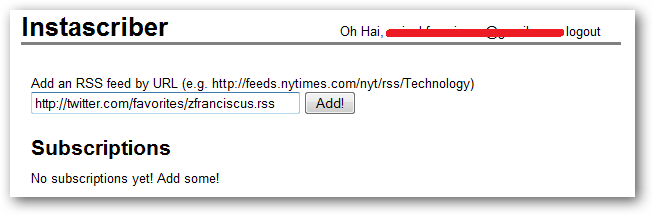
Así evitas guardar manualmente cada enlace.
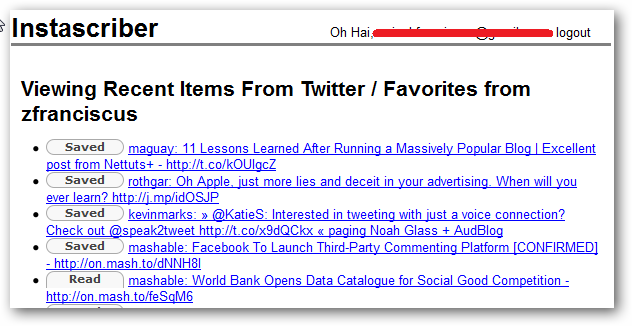
Comparativa rápida: cuándo usar cada herramienta
Fact box: claves rápidas
- Rápido y móvil: Instafetch (Instapaper móvil).
- Archivo y anotación: Evernote.
- Gestión de flujo social: TweetDeck.
- Automatización desde Favoritos: Instascriber o IFTTT/Zapier.
Alternativa: Read-It-Later (Pocket) ofrece funciones similares a Instapaper; elige según tu ecosistema y preferencias de lectura.
Contraejemplo: si trabajas en equipo y necesitas colaborar sobre artículos (comentarios, tareas), Evernote o herramientas de gestión de proyectos superan a Instapaper en colaboración.
Mini-metodología: flujo recomendado (5 pasos)
- Detectar: ver un enlace interesante en Twitter.
- Decidir: ¿leer ahora o guardar? Si el artículo requiere concentración, marcar para leer luego.
- Guardar: usar TweetDeck/compartir a Instapaper o marcar como favorito para que lo recoja el feed.
- Leer: abrir Instapaper/Instafetch cuando tengas tiempo; archivar tras leer.
- Archivar o actuar: si el contenido es referencia útil, enviar el texto o la URL a Evernote y etiquetar.
Mermaid: diagrama de decisión
flowchart TD
A[Ver enlace en Twitter] --> B{¿Leer ahora?}
B -- Sí --> C[Leer en navegador o app]
B -- No --> D{¿Se usará para referencia?}
D -- Sí --> E[Enviar a Evernote]
D -- No --> F[Enviar a Instapaper/Instafetch]
C --> G[Decidir: Archivar o compartir]
E --> H[Etiquetar y guardar]
F --> I[Leer en cola y archivar]Checklists por rol
Productor de contenido (quien crea artículos):
- Guardar fuentes en Evernote para cita.
- Añadir tags con fecha y relevancia.
- Extraer citas importantes y guardarlas en nota con fuente.
Consumidor frecuente (lector técnico):
- Mantener una fila de lectura en Instapaper con prioridad.
- Cachear artículos para viajes.
- Usar etiquetas para seguir temas (ej.: “seguridad”, “UX”).
Gestor de comunidad / editor:
- Usar TweetDeck para filtrar conversaciones.
- Compartir tweets importantes a un board compartido o Evernote común.
- Programar revisión semanal de Favoritos RSS.
Consejos de compatibilidad, privacidad y mejores prácticas
- Revisa permisos: apps que leen tu cuenta de Twitter deben tener permisos limitados. Revoca accesos si dejan de usarse.
- Datos offline: si guardas artículos completos, considera el espacio y la sincronización automática solo por Wi‑Fi.
- Etiquetado consistente: define un set pequeño de etiquetas para búsquedas eficientes (máx. 10–15 tags frecuentes).
- Backup: exporta periódicamente notas importantes de Evernote (ENEX) o exporta listas de Instapaper si dependes de ellas.
Notes: si compartes enlaces sensibles, evita servicios públicos; usa carpetas privadas en Evernote o servicios empresariales.
Criterios de aceptación (Критерии приёмки)
- El artículo queda accesible desde escritorio y móvil.
- Los enlaces guardados deben poder leerse sin conexión si se marca esa opción.
- Debe existir al menos un método automático (feed o integraciones) para evitar el guardado manual continuo.
Resumen
Guardar enlaces desde Twitter para leer más tarde mejora la productividad y reduce la ansiedad de tener demasiada información. Usa Instapaper/Instafetch para lectura ágil; Evernote para archivo y anotación; TweetDeck para capturar y filtrar; y RSS/automatizaciones para escalar el proceso. Prueba varias combinaciones y estandariza un flujo que puedas mantener.
Importante: La mejor solución es la que realmente uses. Empieza con una combinación simple (Instapaper + Evernote) y adapta según tu volumen de enlaces y estilo de trabajo.
¿Quieres una plantilla de etiquetas para Evernote o un checklist imprimible para equipos? Indica tu perfil (lector, editor, gestor) y te preparo una versión lista para usar.
Materiales similares

Podman en Debian 11: instalación y uso
Apt-pinning en Debian: guía práctica

OptiScaler: inyectar FSR 4 en casi cualquier juego
Dansguardian + Squid NTLM en Debian Etch

Arreglar error de instalación Android en SD
